Hogyan változtassuk meg a görgetési sebességet a Firefoxban
Mozilla Firefox Hős / / November 20, 2023

Közzétett

Gyorsabban kell görgetnie a hosszú weboldalakat, de nem fér hozzá egy drága egérhez. Ehelyett módosíthatja a görgetés sebességét a Firefoxban.
Ha online keresgél, hasznos lehet a gyors görgetés, amellyel a szükséges oldalak lényeges adatait tömörítheti. A jó hír az, hogy módosíthatja a görgetési sebességet a Firefoxban.
A görgetési sebesség felgyorsítása mellett a számítógépen lassabb sebességre is beállíthatja. Lehet, hogy még akkor sem lesz elég állítsa be az egeret vagy konfigurálja az érintőpad gyorsabb (vagy lassabb) görgetéshez.
Például a Logitech MX egér beállítható úgy, hogy a középső görgővel lapozgasson az oldalakon. De ha ezek az egérbeállítások nem csökkentik, kezelheti a görgetési sebességet a Firefoxban.
Tehát, ha készen áll a görgetési sebesség beállítására, ebben az útmutatóban megmutatjuk, hogyan kell ezt megtenni a Firefox asztali verzióján.
A görgetési sebesség megváltoztatása a Firefoxban az asztalon
A görgetési sebesség kezeléséhez meg kell adnia azokat a konfigurációs beállításokat, amelyek helytelen konfigurálás esetén stabilitási problémákat okozhatnak. De az alábbi utasításokban megmutatjuk a megbízható lépéseket.
- Dob Mozilla Firefox a Start menüből vagy a számítógép tálcájáról.
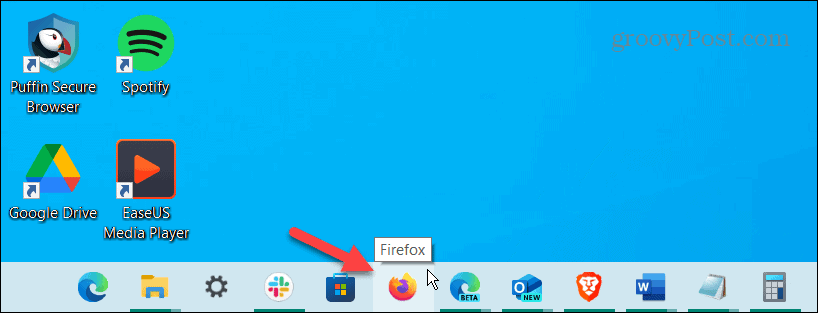
- Írja be a következő parancsot a címsorba, és nyomja meg a gombot Belép:
about: config
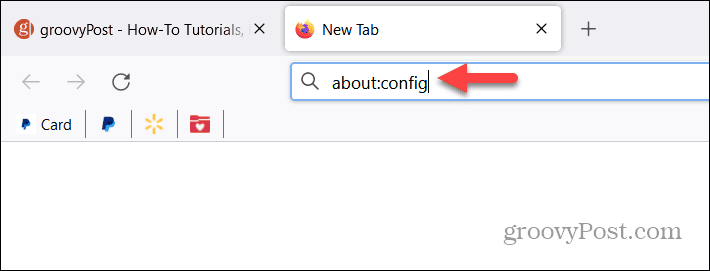
- Amikor az Óvatosan haladjon tovább üzenet jelenik meg, kattintson a gombra Fogadja el a kockázatot és folytassa gombot, és törölje a jelölést a lehetőségből, hogy legközelebb figyelmeztessen, ha a jövőben nem szeretné látni.
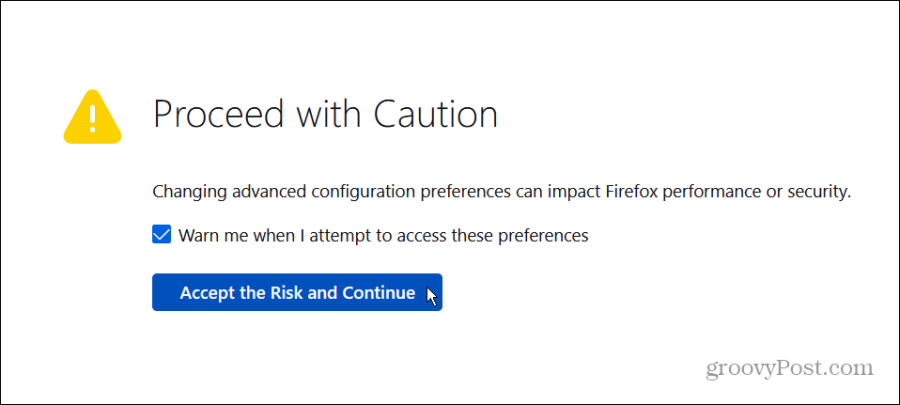
- A tetején lévő keresősávba másolja és illessze be a következő parancsot, majd nyomja meg a gombot Belép:
mousewheel.min_line_scroll_amount
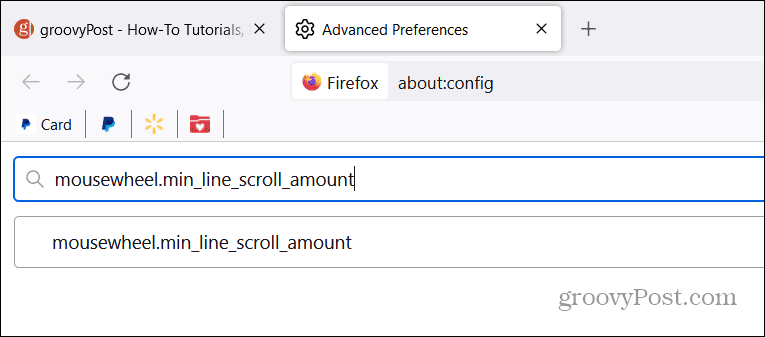
- Az alapértelmezett érték a következőre van állítva 5, de a módosításhoz kattintson rá duplán. Például beállíthatja 50 és kattintson a pipa ikonra a módosítások mentéséhez.
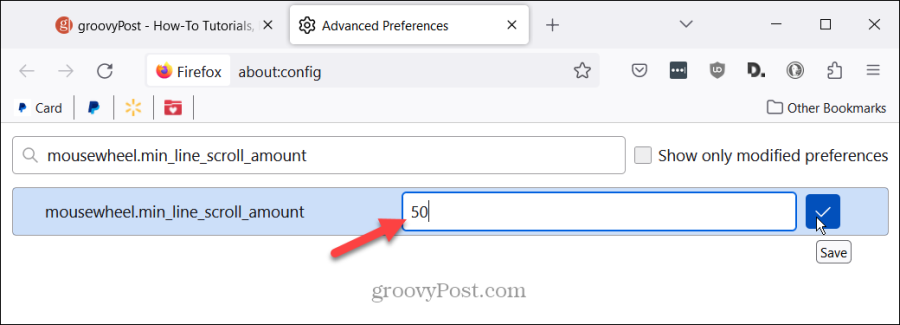
- Miután módosította az értéket, nyisson meg egy webhelyet egy külön lapon, és nézze meg, hogy tetszik-e a gyorsabb görgetés. Ha nem, térjen vissza a beállításhoz, és kattintson a gombra Szerkesztés gomb (ceruza ikon).

- Módosítsa az értéket valami nagyobbra vagy alacsonyabbra a preferenciái alapján, és mentse újra. Előfordulhat, hogy némi próbálkozást és hibát igényel, de tesztelheti egy másik lapon lévő weboldalon.
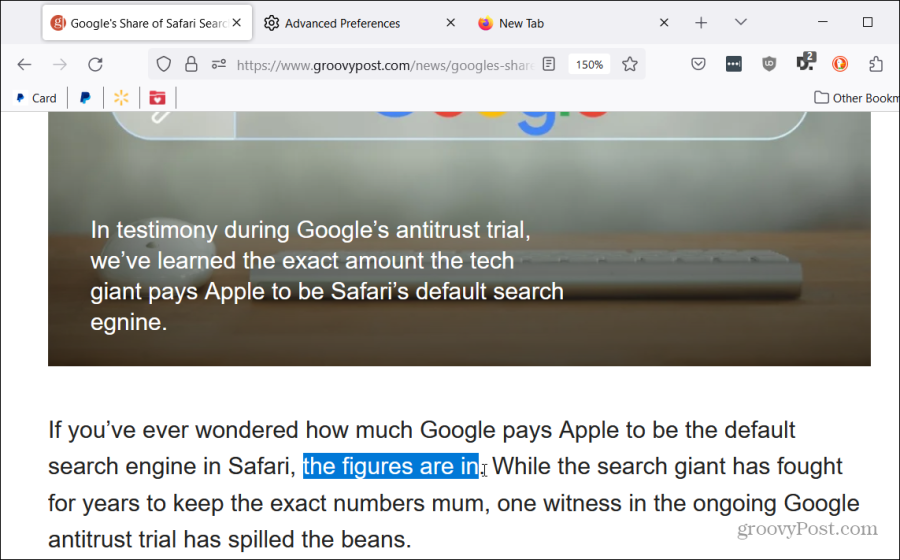
Fontos megjegyezni, hogy ennek az értéknek a módosítása hatással van az egér görgőjére és a kétujjas érintőpad görgetésére.
Egyéb görgetési sebesség beállítások a Firefoxban
Ha a fenti lehetőség nem biztosítja azt, amit szeretne, próbálkozzon néhány másik beállítással.
- Írja be a következő beállítást a felül található keresőmezőbe:
mousewheel.default.delta_multiplier_y
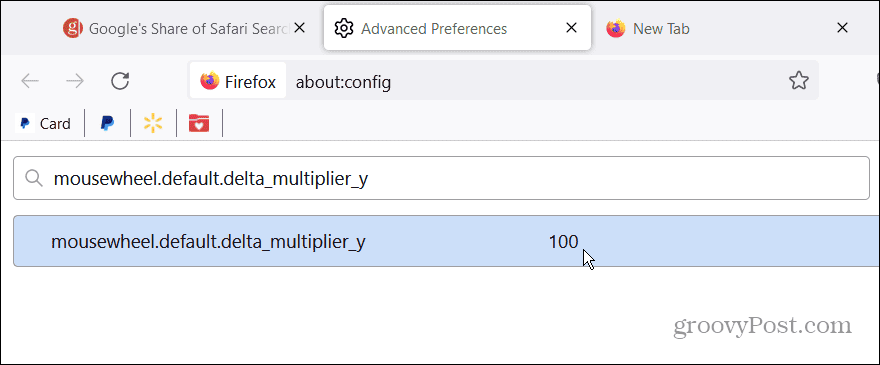
- Az alapértelmezett érték a 100, és a fenti lehetőséghez hasonlóan duplán kattintva módosíthatja az értéket 300-500 az Ön igényei alapján – minél magasabbra megy, annál gyorsabb lesz a görgetés. Mentse el az új értéket, és próbáljon meg görgetni egy webhelyet egy külön lapon.
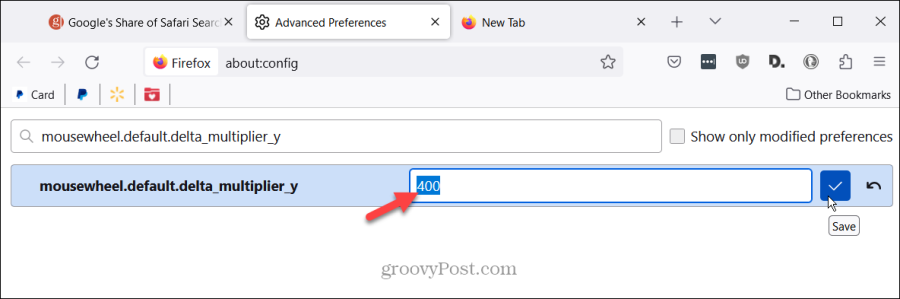
- A Firefox görgetési sebességének beállításának másik módja, ha beírja a következőket a konfigurációs képernyő keresősávjába:
mousewheel.acceleration
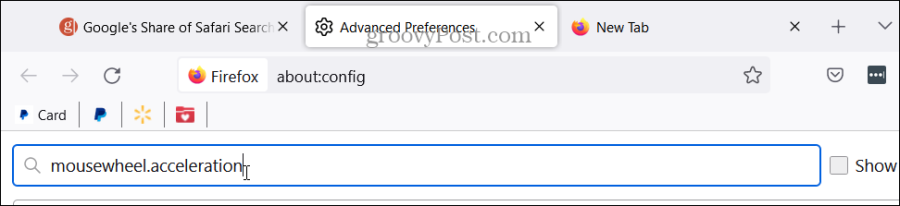
- Ebben két érték van, vannak 10 és –1, ill. A mouseweel.acceleration.factor értékre van állítva 10 alapértelmezés szerint, de szükség szerint növelheti vagy csökkentheti. Szóval, állítsd be 20 azt jelzi, hogy a görgetés sebessége 20-szorosára nő a gyorsítás megkezdésekor.
- A acceleration.start beállítás az -1 alapértelmezés szerint, és azt jelenti, hogy hányszor görgetik az egérgörgőt, mielőtt a gyorsítás beállítja. Az lenne a legjobb, ha ennél az értéknél szigorúbbak vagyunk – esetleg beállítjuk 0 vagy 1.

- Ha a jövőben problémái vannak a görgetési sebességgel, térjen vissza az egyes módosított beállításokhoz, és kattintson a gombra Visszaállítás gombot az alapértelmezett érték visszaállításához.
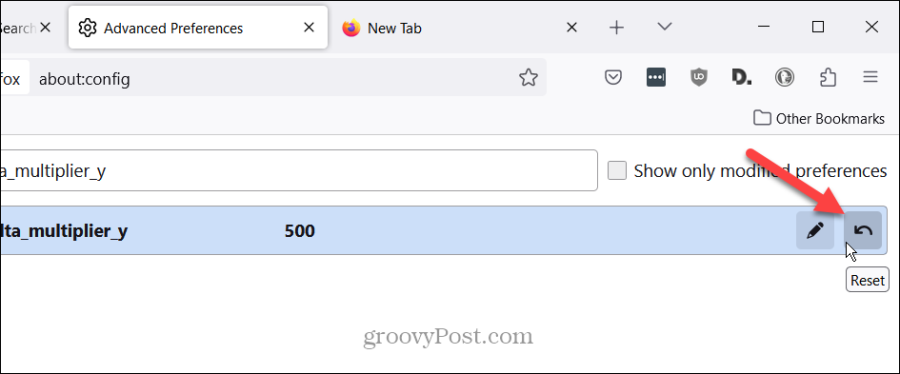
- Ha továbbra is problémái vannak a görgetési sebességgel, akkor egy adott konfigurációs beállítással lehet probléma. Tehát írja be a következőket a konfigurációs képernyő tetején található keresőmezőbe:
mousewheel.system_scroll_override.enabled
- Az alapértelmezett beállítás értéke Igaz, de beállíthatja Hamis. Kattints a Váltás gombot a jobb oldalon, és a sebességnek vissza kell térnie a normál értékre.
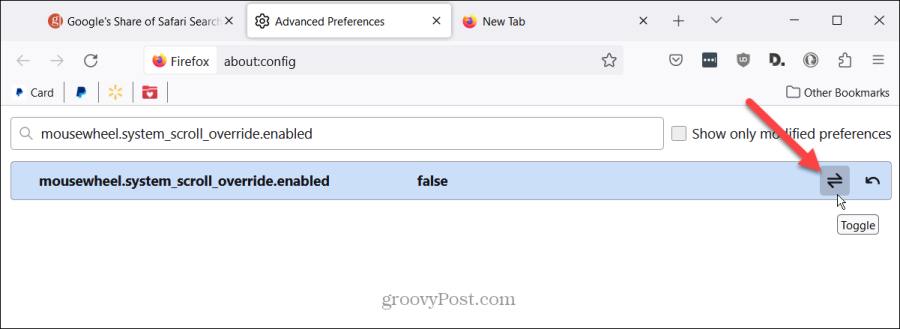
A görgetési sebesség módosítása a Firefoxban
Nem kell drága új egeret vásárolnia, ha a Firefoxban való webgörgetés túl lassú az Ön ízlésének. Használhatja a böngésző belső beállításait, amelyek lehetővé teszik a görgetési sebesség módosítását.
Tehát, ha hosszú weboldalakon szeretne átfutni, hogy elérje a legfontosabb részeket, megteheti. A Firefox görgetési sebességének módosítása hasznos funkció, amely elérhető.
Hasznos volt ez a cikk?
Szuper, oszd meg:
Ossza megCsipogRedditLinkedInEmailKösz!
Köszönjük, hogy felvette velünk a kapcsolatot.
Köszönjük, hogy felvette velünk a kapcsolatot.



